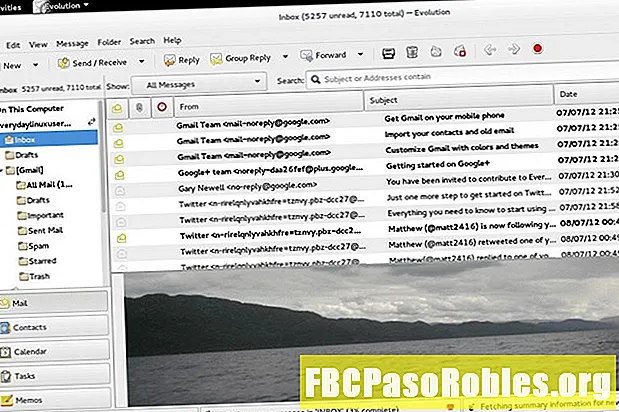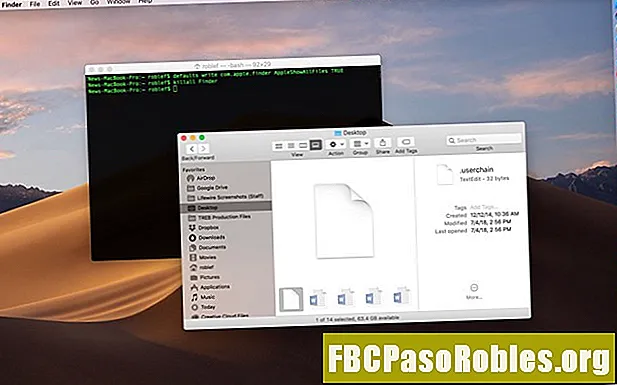
Indhold
- Hvad der er skjult, afsløres ved hjælp af Terminal
- Terminal er din ven
- Hvad der var skjult, kan nu ses
- Skjul rodet
- Mere om terminal
Hvad der er skjult, afsløres ved hjælp af Terminal
Din Mac har et par hemmeligheder, skjulte mapper og filer, der er usynlige for dig. Mange af jer er klar over ikke engang klar over, hvor meget skjulte data der er på din Mac, fra basale ting, såsom præferencer for brugerdata og apps, til kernedata, som din Mac har brug for for at kunne køre korrekt. Apple skjuler disse filer og mapper for at forhindre, at du ved et uheld ændrer eller sletter vigtige data, som din Mac har brug for.
Apples ræsonnement er god, men der er tidspunkter, hvor du muligvis har brug for at se disse ubesværede hjørner på din Mac-filsystem. Faktisk vil du opdage, at adgang til disse skjulte hjørner på din Mac er et af trinnene i mange af vores Mac-fejlfindingsguider, såvel som vores guider til sikkerhedskopiering af vigtige data, såsom e-mail-beskeder eller Safari-bogmærker. Heldigvis inkluderer Apple måder at få adgang til disse skjulte godbidder i OS X og de nyere macOS. I denne vejledning vil vi koncentrere os om at bruge appen Terminal, der giver en kommandolinjelignende grænseflade til mange af Mac's kernefunktioner.

Med Terminal er det en simpel kommando, det tager sig for at få din Mac til at spilde sine hemmeligheder.
Terminal er din ven
-
Lancering Terminal, beliggende på / Programmer / Hjælpeprogrammer /.

-
Skriv eller kopier / indsæt kommandoerne nedenfor i terminalvinduet, ad gangen, og tryk på GÅ IND efter hver.
standardindstillinger skriv com.apple.finder AppleShowAllFiles TRUE
killall Finder

-
Indtastning af de to linjer ovenfor i Terminal giver dig mulighed for at bruge Finder til at vise alle de skjulte filer på din Mac. Den første linje fortæller Finder at vise alle filer, uanset hvordan det skjulte flag er indstillet. Den anden linje stopper og genstarter Finder, så ændringerne kan træde i kraft. Du kan se dit skrivebord forsvinde og vises igen, når du udfører disse kommandoer; dette er normalt.
Hvad der var skjult, kan nu ses
Nu hvor Finder viser skjulte filer og mapper, hvad kan du lige se? Svaret afhænger af den specifikke mappe, du ser på, men i næsten hver mappe ser du en navngivet fil .DS_Store. DS_Store-filen indeholder oplysninger om den aktuelle mappe, herunder det ikon, der skal bruges til mappen, det sted, vinduet åbnes i, og andre oplysninger, som systemet har brug for.
Vigtigere end den allestedsnærværende .DS_Store-fil er skjulte mapper, som Mac-brugere plejede at have adgang til, f.eks. Bibliotekmappen i din hjemmemappe. Bibliotek-mappen indeholder mange filer og mapper, der vedrører specifikke apps og tjenester, du bruger på din Mac. Har du for eksempel nogensinde undret dig over, hvor dine e-mail-meddelelser er gemt? Hvis du bruger Mail, finder du dem i den skjulte bibliotekmappe. Ligeledes indeholder bibliotek-mappen din kalender, noter, kontakter, gemte applikationsstater og meget mere.
Gå videre og kig rundt i bibliotekmappen, men foretag ikke ændringer, medmindre du har et specifikt problem, som du forsøger at løse.
Nu, hvor du kan se alle de skjulte mapper og filer i Finder (sige, at det er tre gange hurtigt), vil du sandsynligvis gerne skjule dem igen, hvis kun fordi de har tendens til at rodfinde Finder-vinduer med uvedkommende elementer.
Skjul rodet
-
Lancering Terminal, beliggende på / Programmer / Hjælpeprogrammer /.
-
Skriv eller kopier / indsæt kommandoerne nedenfor i terminalvinduet, ad gangen, og tryk på GÅ IND efter hver.
standard skriver com.apple.finder AppleShowAllFiles FALSE
killall Finder

-
Poof! De skjulte filer er endnu en gang skjult. Ingen skjult mappe eller fil blev beskadiget ved oprettelsen af dette Mac tip.
Mere om terminal
Hvis kraften i Terminal-appen intrigerer dig, kan du finde ud af mere om, hvilke hemmeligheder Terminal kan afsløre i vores guide: Brug terminalapplikationen til at få adgang til skjulte funktioner.